Abilitare ESET LiveGuard Advanced insieme all’installazione del prodotto di protezione ESET
L’attività di installazione ESET PROTECT On-Prem o ESET PROTECT può installare il prodotto di protezione ESET e attivare e abilitare ESET LiveGuard Advanced in un’unica azione. Il processo di attivazione garantisce che i dispositivi selezionati vengano assegnati alla licenza corretta dal proprio account. In caso di attivazione di computer sui quali il prodotto di protezione ESET è già attivato e in esecuzione, utilizzare la procedura di attivazione semplificata.
Prerequisiti
ESET PROTECT On-Prem utenti
•Licenza ESET LiveGuard Advanced importata in ESET PROTECT On-Prem
•Macchine client con una versione di ESET Management Agent non precedente alla versione del componente Server
ESET PROTECT utenti
• La licenza ESET LiveGuard Advanced (o un livello di protezione contenente ESET LiveGuard Advanced) deve essere importata nell’account ESET Business Cloud (ESET PROTECT Hub/ESET Business Account/ESET MSP Administrator)
•ESET Management Agent viene aggiornato alla versione più recente su tutti i computer client.
Attività di attivazione
1.Accedere a ESET PROTECT Web Console.
2.Fare clic su Attività > Nuovo o Aggiungi > Attività client.
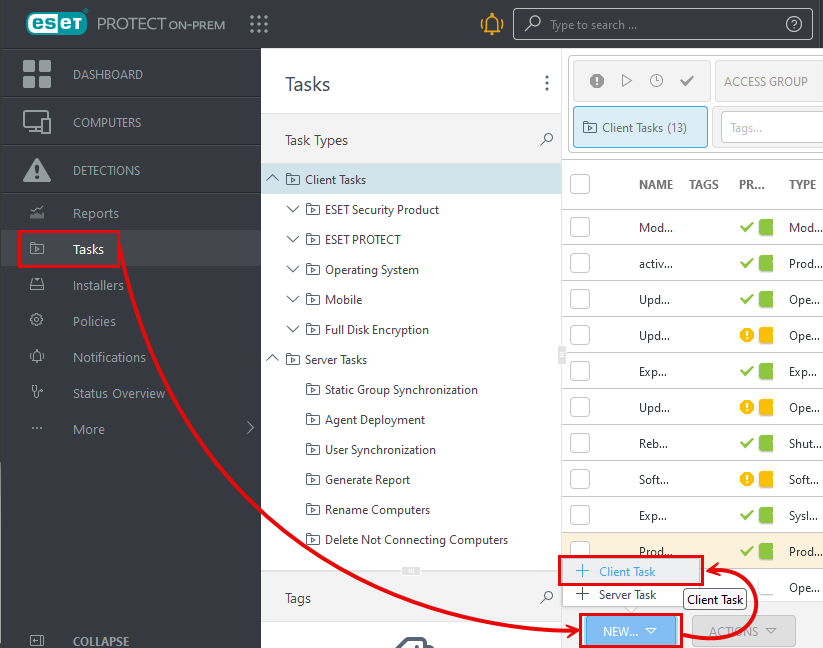
3.Inserire un nome per l’attività di attivazione e selezionare Attivazione prodotto come Tipo di attività.
4.Fare clic su Continua.
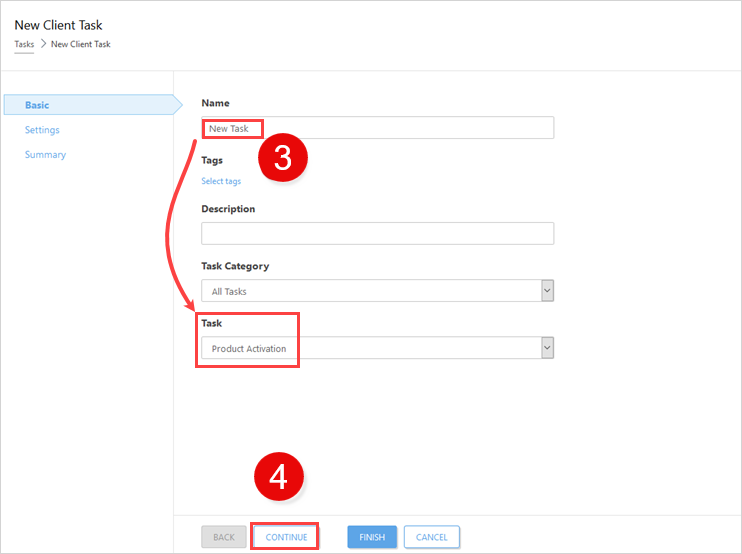
5.Selezionare il sistema operativo e fare clic su Seleziona in Scegli pacchetto dall’archivio per selezionare il prodotto di protezione ESET sul quale si desidera attivare ESET LiveGuard Advanced.
6.Selezionare la casella di controllo Attiva ESET LiveGuard.
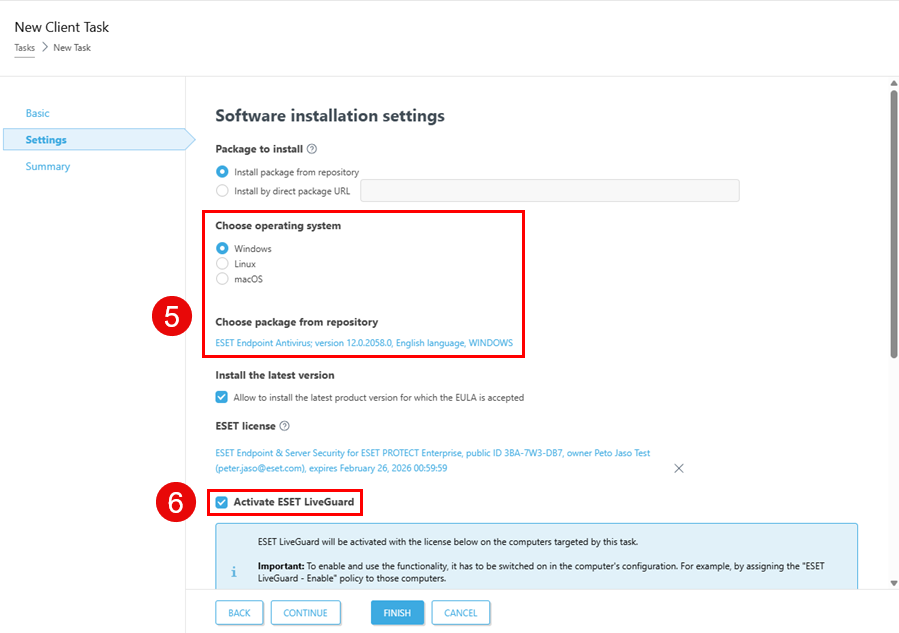
7.Fare clic su Riepilogo per visualizzare una panoramica delle impostazioni dell’attività.
8.Se l’attività è stata creata correttamente, fare clic su Fine.
9.Dopo aver creato l’attività, è necessario pianificarla. Fare clic su Crea attivazione nella finestra di avviso.
10. Inserire una Descrizione dell’attivazione e fare clic su Continua.
11. Fare clic su Aggiungi computer o Aggiungi gruppi per aggiungere le macchine da attivare. Accertarsi che sui client selezionati siano installati prodotti compatibili con la licenza selezionata al passaggio 6. Fare clic su OK, quindi su Continua.
12. È possibile selezionare un Tipo di attivazione. Si consiglia di utilizzare l’opzione predefinita: Il prima possibile, che consente di eseguire l’attività subito dopo l’attivazione. In caso di selezione di un’altra impostazione, diventa disponibile l’opzione Impostazioni avanzate - Limitazione delle richieste.
13. Fare clic su Fine per pianificare l’attività di attivazione.
Al termine dell’attivazione, la licenza diventa visibile nei dettagli della macchina. In Web Console fare clic su Computer, selezionare una macchina, quindi fare clic su ![]() Dettagli o Visualizza dettagli > Dettagli > Prodotti e licenze (ESET PROTECT On-Prem) o Moduli della piattaforma (ESET PROTECT).
Dettagli o Visualizza dettagli > Dettagli > Prodotti e licenze (ESET PROTECT On-Prem) o Moduli della piattaforma (ESET PROTECT).